 |

Deze tutorial is auteursrechtelijk beschermd door Animabelle Chantal, alle rechten voorbehouden.
Elke verspreiding, zonder voorafgaande schriftelijke toestemming is geheel verboden.
Elke gelijkenis met een andere tutorial is puur toeval.
Ik heb de les gemaakt in PSP X9 op 21-11-2018.
Ik heb de persoonlijke toestemming van Chantal om haar lessen te vertalen uit het Frans.
Wil je deze vertaling linken, dan moet je Animabelle daarvoor persoonlijk toestemming om vragen !!!
Ik ben alleen maar de vertaler, de auteursrechten liggen volledig bij Chantal.
Merci beaucoup Chantal, que je pouvez traduire vos leçons en Néerlandais.
Claudia.
Materialen :
Het Masker "Narah_Mask_1243" openen we in PSP zelf.
Dubbelklik op de Eye Candy preset "Glass1_Animabelle", deze installeert zich dan in het filter.
Steek de Selecties in de juiste map van jouw PSP versie : Corel_12/Selecties.
Steek het Verloop "Corel_06_03555" in de juiste map van jouw PSP versie : Corel_06/Verlopen/Gradients.
Geef het verloop desnoods een andere naam om deze vlugger te kunnen vinden.
Filters :
Filters Unlimited 2.0.
It@lian Editors Effect - Effetto Fantasma ***
PhotoEffex - Scanlines.
Scribe - 4 Way Average.
Graphics Plus - Cross Shadow.
Graphics Plus - Weaver ***
Eye Candy 5 : Impact - Glass.
Simple - Top Left Mirror.
MuRa's Meister - Perspective Tiling.
AAA Frames - Foto Frame.
Tile & Mirror - Mirror (verticale) ***
L en K landksiteofwonders - L en K's Zitah.
***Importeer de filters It@lian Editors, Graphics Plus en Tile & Mirror in het filter "Filters Unlimited 2.0"***
Kleurenpallet :


1ste kleur = #F1B88F
2de kleur = #7D2F0D
3de kleur = #695B5B
4de kleur = #CFA872
5de kleur = #221F1E
6de kleur = #FFFFFF
Wanneer je met eigen kleuren werkt speel dan met de mengmodus en/of dekking naar eigen inzicht.
Klik op onderstaande banner om naar de originele les te gaan :

Voorbereidingen :
Open alle benodigde materialen in PSP.
Maak van elk een duplicaat via SHIFT + D en sluit de originele.
Sla regelmatig je werkje tussendoor op als psp-image formaat,
als PSP er dan plotseling mee zou stoppen, dan moet je niet telkens alles opnieuw maken.

OPGELET !!! Naargelang de gebruikte kleuren, kunnen de Mengmodus en de Laagdekking verschillen. |

1.
Open een Nieuwe afbeelding van 900 x 550 px, transparant.
Ga naar het Kleurenpallet en klik met de muis in de Voorgrondkleur en daarna in het tabblad "Verloop".
Zoek het Verloop "Corel_06_03555" en zet de instellingen zoals op het voorbeeld :
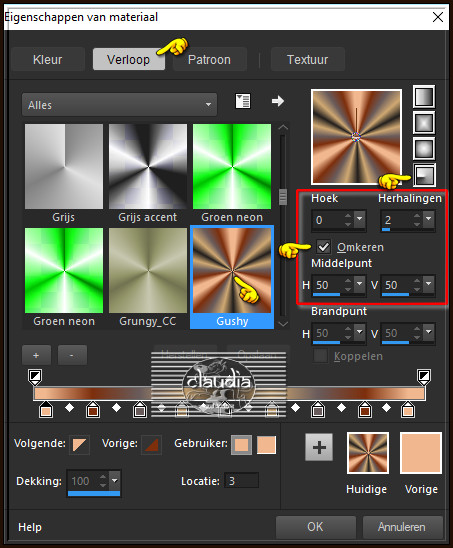
Ga terug naar de afbeelding en vul deze met het Verloop.

2.
Effecten - Vervormingseffecten - Spiraal : Graden = 285.
Effecten - Insteekfilters - <I.C.NET Software> - Filters Unlimited 2.0 - It@lian Editors Effect - Effetto Fantasma :
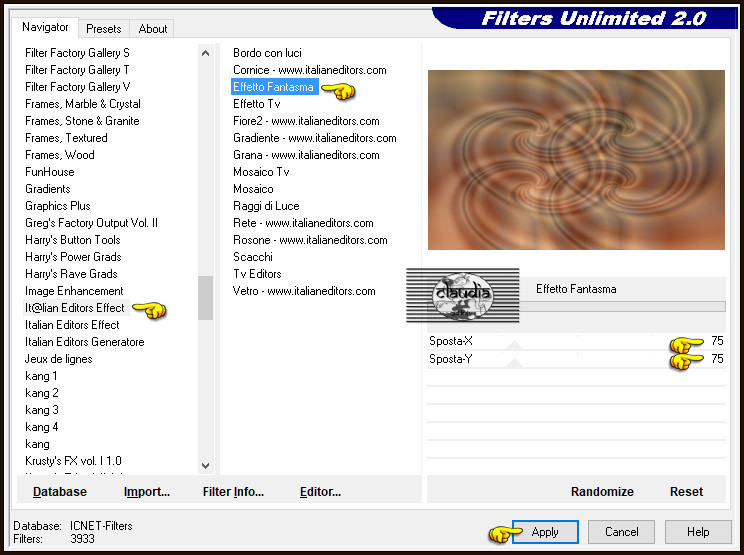
Effecten - Insteekfilters - PhotoEffex - Scanlines :
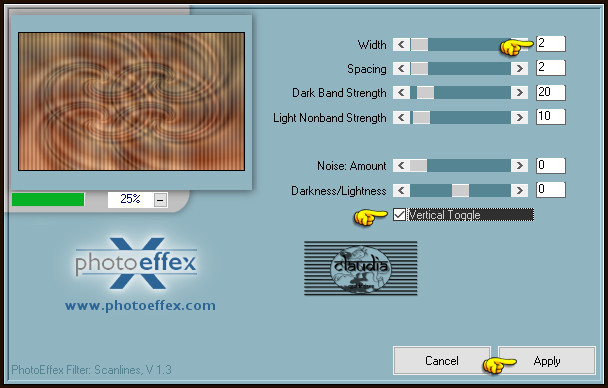
Effecten - Insteekfilters - Scribe - 4 Way Average :
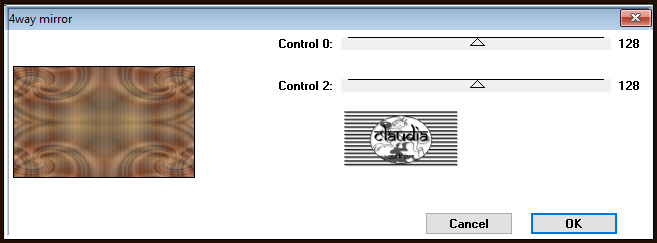
Aanpassen - Scherpte - Verscherpen.

3.
Open uit de materialen de tube "21_Page5_Paysages_Animabelle".
Verwijder het watermerkje.
Bewerken - Kopiëren.
Ga terug naar je werkje.
Bewerken - Plakken als nieuwe laag.
Het element staat gelijk goed.

4.
Lagen - Nieuwe rasterlaag.
Vul deze laag met de 6de kleur.
Open uit de materialen het Masker "Narah_Mask_1243" en minimaliseer het.
Ga terug naar je werkje.
Lagen - Nieuwe maskerlaag - Uit afbeelding :
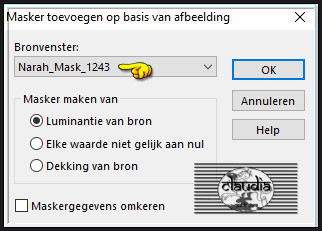
Lagen - Samenvoegen - Groep samenvoegen.
Effecten - Reflectie-effecten - Roterende spiegel :
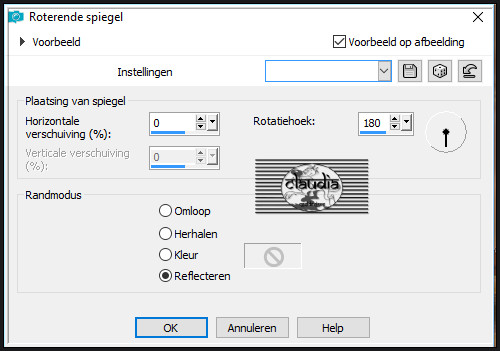
Effecten - Geometrische effecten - Sferisch :
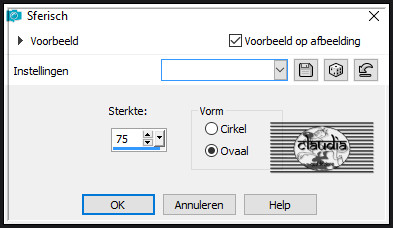
Lagen - Eigenschappen : zet de Mengmodus van deze laag op Overlay en de Dekking op 70%.
Lagen - Schikken - Omlaag.

5.
Activeer de onderste laag in het Lagenpallet (= Raster 1).
Selecties - Selectie laden/opslaan - Selectie laden vanaf schijf : Sel1_Gushy_Animabelle
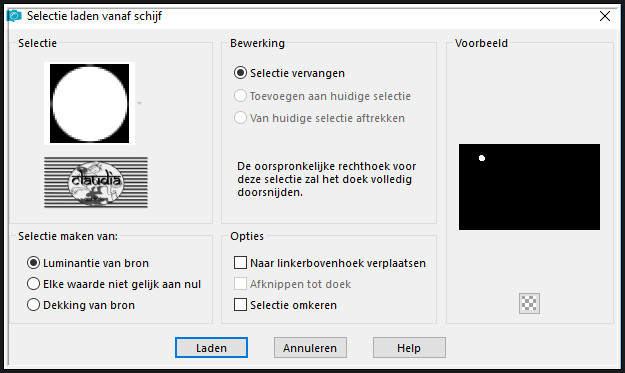
Selecties - Laag maken van selectie.
Lagen - Schikken - Vooraan.

6.
Effecten - Insteekfilters - Graphics Plus - Cross Shadow :
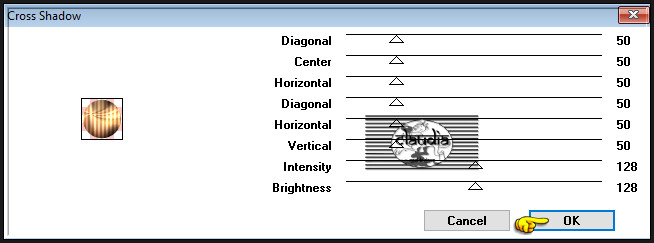
Effecten - insteekfilters - Alien Skin Eye Candy 5 : Impact - Glass :
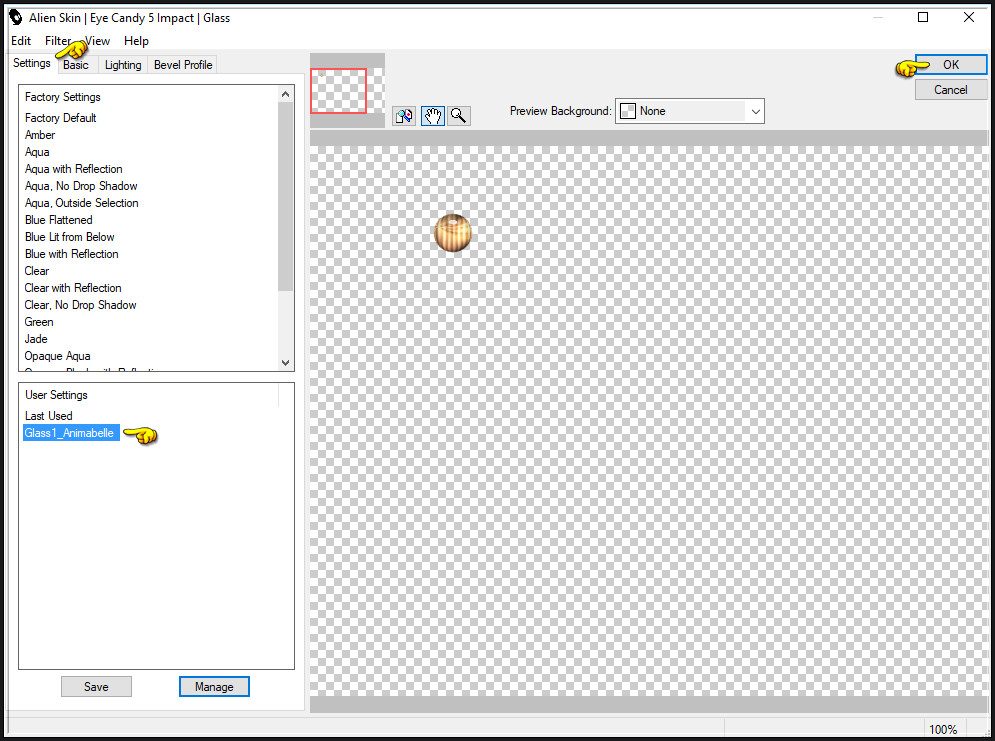
Of voer de instellingen manueel in :
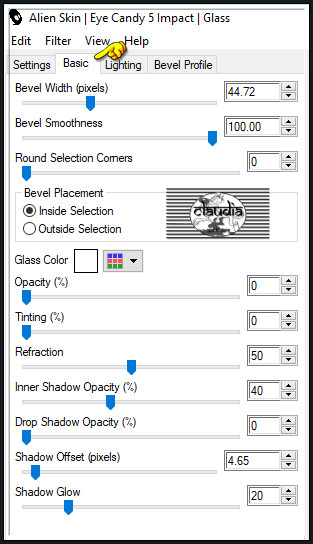
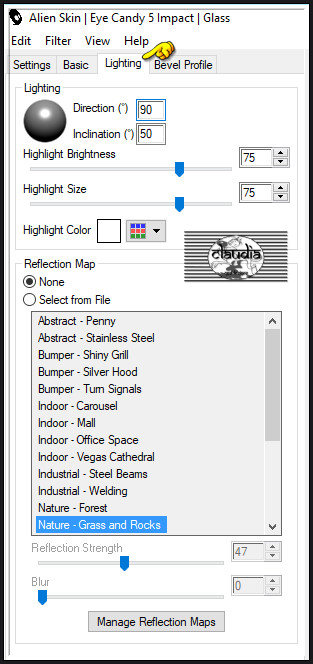
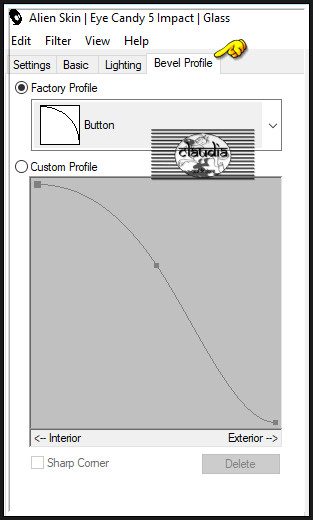
Selecties - Niets selecteren.
Effecten - 3D-Effecten - Slagschaduw :
Verticaal = 0
Horizontaal = 0
Dekking = 80
Vervaging = 10
Kleur = Zwart (#000000)
Effecten - Insteekfilters - Simple - Lop Left Mirror :
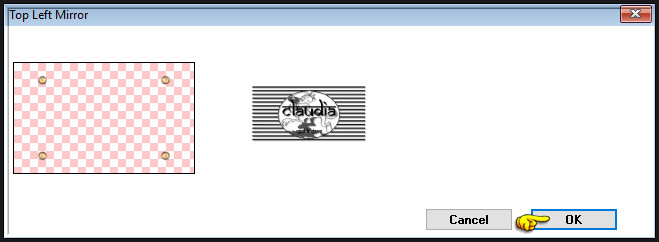
Lagen - Eigenschappen : zet de Mengmodus van deze laag op Vermenigvuldigen.

7.
Activeer de onderste laag in het Lagenpallet (= Raster 1).
Lagen - Nieuwe rasterlaag.
Vul deze laag met het Verloop.
Aanpassen - Vervagen - Gaussiaanse vervaging : Bereik = 30.
Effecten - Insteekfilters - <I.C.NET Software> - Filters Unlimited 2.0 - Graphics Plus - Weaver :
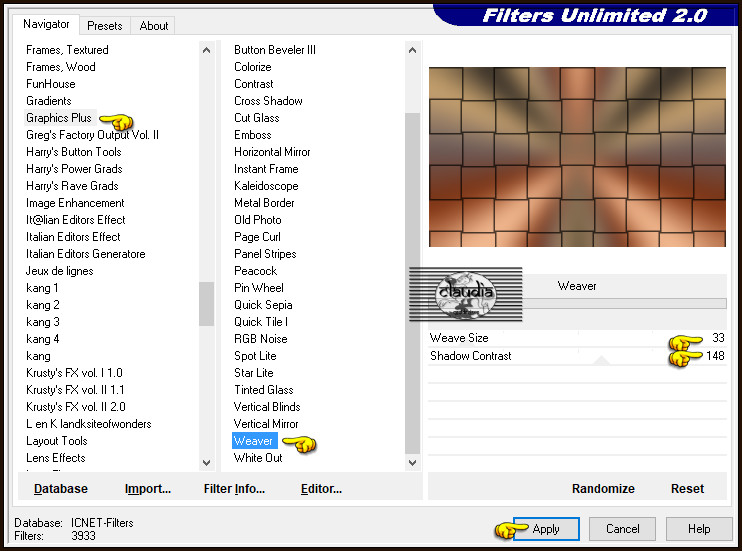

8.
Aanpassen - Vervagen - Bewegingsvervaging : 2 x toepassen !!!
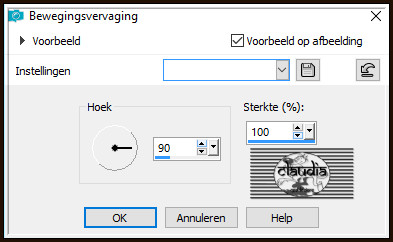
Effecten - Reflectie-effecten - Roterende spiegel : de instellingen staan goed.
Effecten - Insteekfilters - MuRa's Meister - Perspective Tiling :
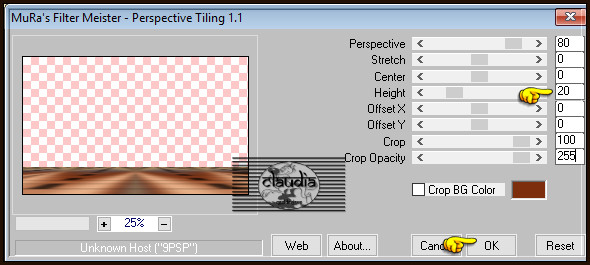

9.
Activeer de Toverstaf, Doezelen en Tolerantie op 0.
Ga terug naar je werkje.
Selecteer het bovenste transparante gedeelte van het Perspective filter.
Druk meerdere keren op de Delete toets op het toetsenbord.
Selecties - Niets selecteren.
Aanpassen - Scherpte - Verscherpen.
Lagen - Dupliceren.
Lagen - Eigenschappen : zet de Mengmodus van deze laag op Overlay en de Dekking op 35%.

10.
Lagen - Samenvoegen - Zichtbare lagen samenvoegen.
Effecten - Insteekfilters - AAA Frames - Foto Frame :
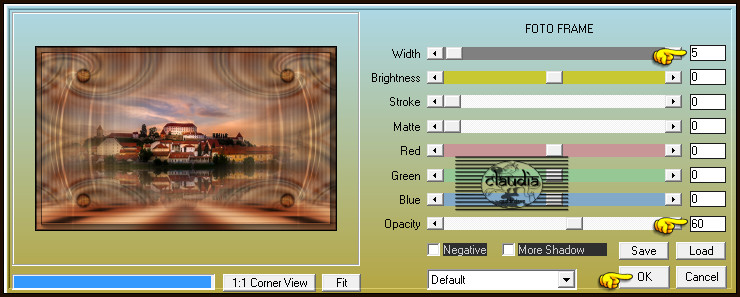

11.
Afbeelding - Randen toevoegen : 40 px met de 1ste kleur, Symmetrisch aangevinkt.
Activeer de Toverstaf met dezelfde instellingen en selecteer de rand van 40 px op je werkje.
Vul de selectie met het Verloop.
Aanpassen - Vervagen - Gaussiaanse vervaging : Bereik = 30.
Effecten - Insteekfilters - <I.C.NET Software> - Filters Unlimited 2.0 - Tile & Mirror - Mirror (vertical) :

Effecten - Insteekfilters - L en K landksiteofwonders - L en K's Zitah :
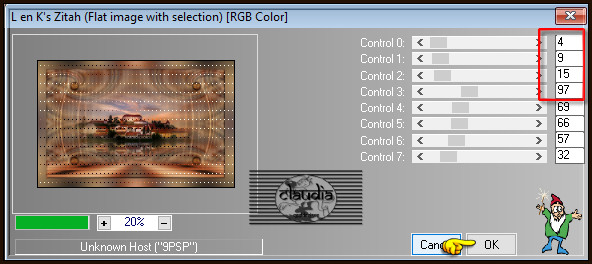

12.
Selecties - Alles selecteren.
Selecties - Wijzigen - Inkrimpen : Aantal pixels 15.
Effecten - 3D-Effecten - Slagschaduw :
Verticaal = 0
Horizontaal = 0
Dekking = 60
Vervaging = 20
Kleur = Zwart (#000000)
Selecties - Niets selecteren.

13.
Open uit de materialen de tube "182_tubes_enfantin_animabelle".
Vewerijder het watermerkje.
Bewerken - Kopiëren.
Ga terug naar je werkje.
Bewerken - Plakken als nieuwe laag.
Plaats de tube rechts op je werkje :

Geef de tube een Slagschaduw naar keuze.

14.
Lagen - Nieuwe rasterlaag.
Plaats hierop je watermerkje.
Lagen - Samenvoegen - Alle lagen samenvoegen.
Afbeelding - Formaat wijzigen naar eigen inzicht en verscherp het.
Sla je werkje op als JPG-formaat en daarmee ben je aan het einde gekomen van deze mooie les van Animabelle.
© Claudia - November 2018.





